win10系统如何关闭文件夹预览图
默认情况下,windows10正式版系统是会显示文件夹预览图的。我们在打开文件夹过程中,会发现文件夹被分成左右两块,如果在左侧点击图标word、excel等文件在右侧就会显示该图片画面、word内容。一些用户觉得这样的预览框会占用文件夹中排放文件的数量,因此就想将其关闭掉。那么,这该如何操作呢?下面,就随小编看看具体步骤吧!
推荐:win10企业版官方下载
步骤如下:
1、打开任意文件夹,点击顶部的“查看”;
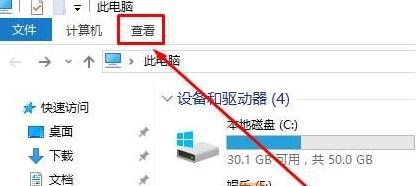
2、点击【预览窗格】即可;
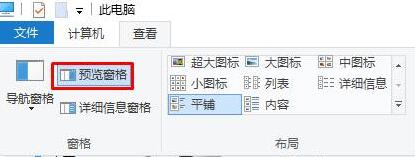
3、点击后打开文件夹就不会显示预览框了。
想要关闭文件夹预览框的朋友们,快点按照上面的步骤操作看看吧!希望本教程能够帮助到所有有需要的朋友们。更多信息,请关注:系统城Win10专题(https://www.xitongcheng.com/win10/zt/)
相关教程:一般word排版步骤文件夹内文件数量文件夹和文件图标的特点win10关闭任务栏预览我告诉你msdn版权声明:以上内容作者已申请原创保护,未经允许不得转载,侵权必究!授权事宜、对本内容有异议或投诉,敬请联系网站管理员,我们将尽快回复您,谢谢合作!










